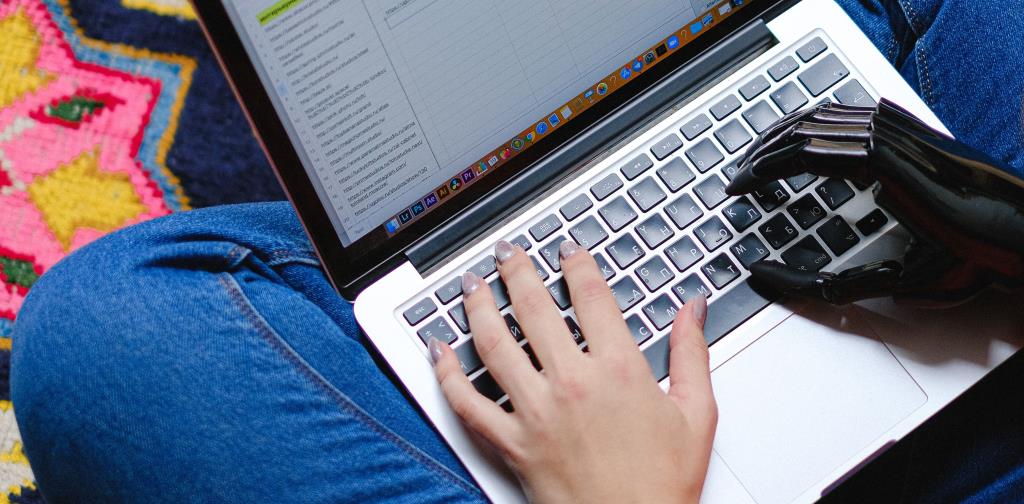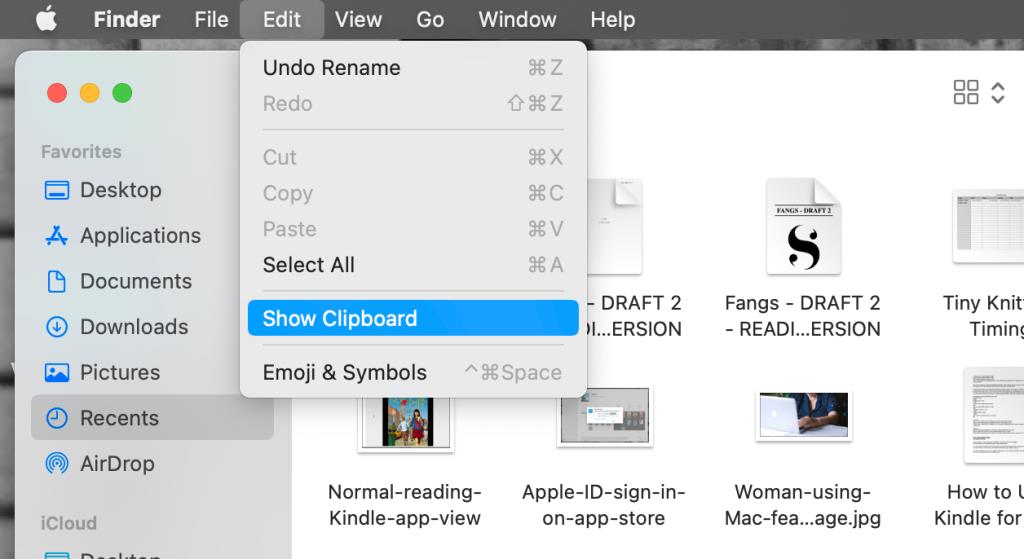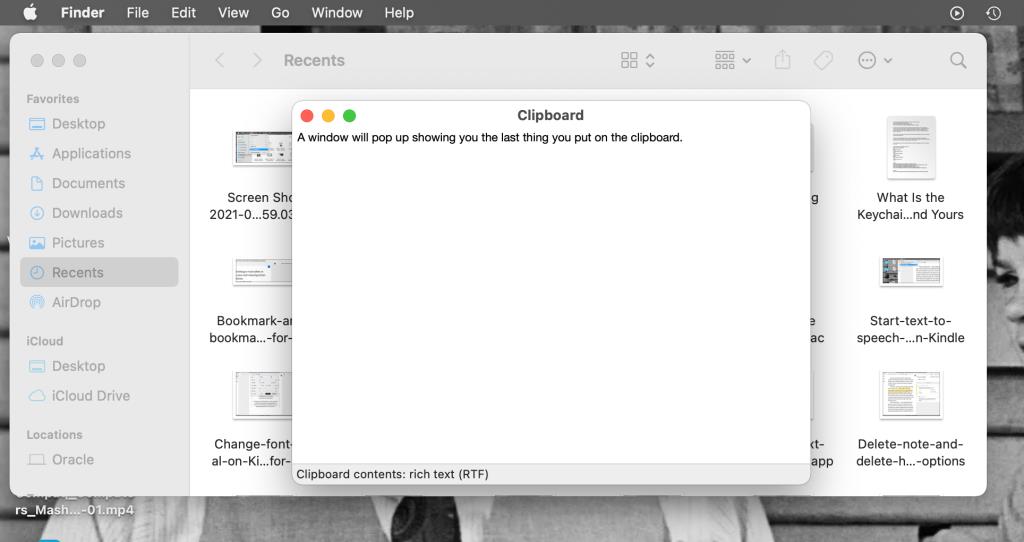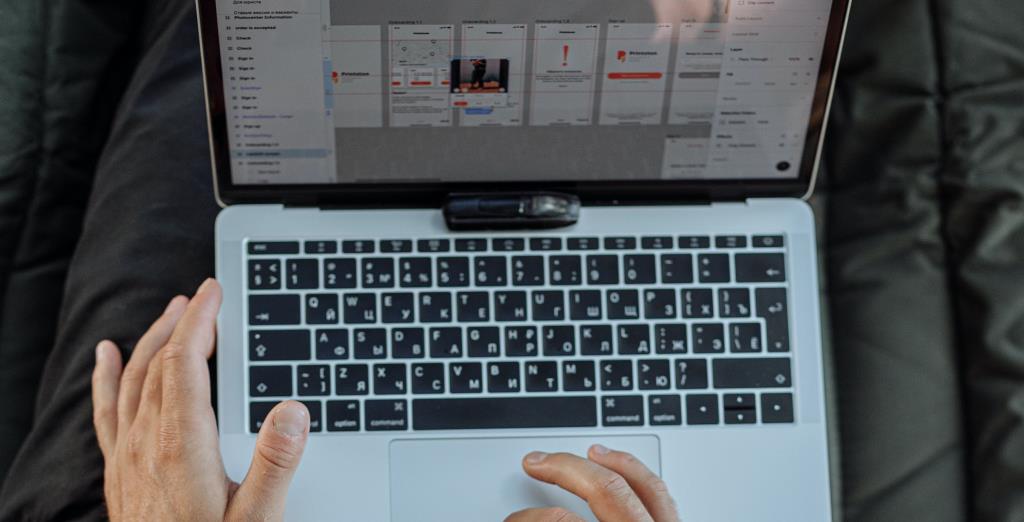Die Zwischenablage ist seit Jahrzehnten auf Computern vorhanden, und Macs sind keine Ausnahmen. Aber was ist die Zwischenablage genau? Und wie können Sie alles sehen, was im Laufe der Jahre aufgezeichnet wurde?
Wir sind hier, um Ihnen bei der Beantwortung dieser und weiterer Fragen zu helfen. Lesen Sie weiter, um zu sehen, wie die Zwischenablage auf Ihrem Mac funktioniert und was Sie damit in verschiedenen Formen machen können.
Was ist die Zwischenablage?
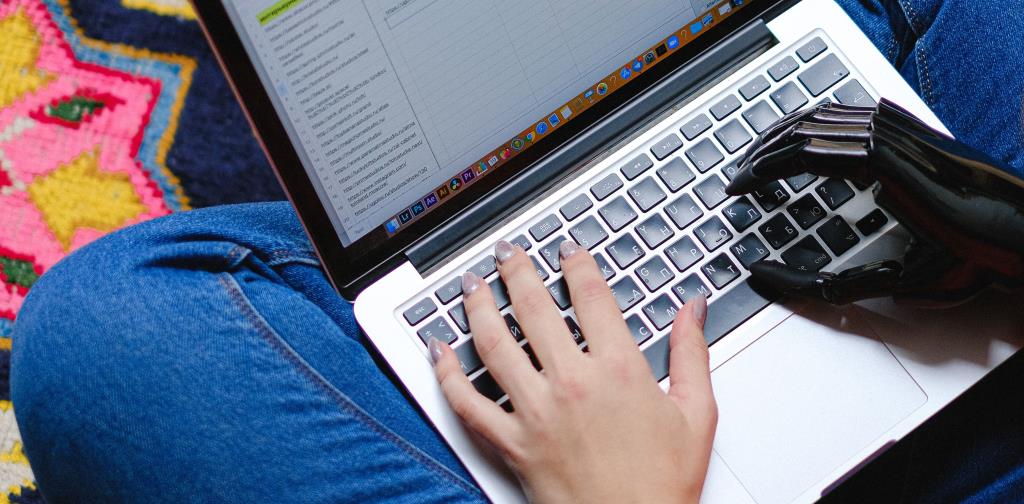
Mit der Zwischenablage in Ihrem Computer können Sie Text oder Bilder in verschiedenen Anwendungen kopieren, ausschneiden und einfügen. Es protokolliert den Inhalt, den Sie verschieben möchten, und platziert entweder eine Kopie oder lässt zu, dass der ursprüngliche Inhalt an anderer Stelle platziert wird.
Mac-Computer, iPads und iPhones verwenden ab macOS Sierra und iOS 10 auch eine universelle Zwischenablage. Die universelle Zwischenablage ermöglicht es Ihnen, Text von einem Gerät wie Ihrem iPhone zu kopieren und auf Ihren Mac einzufügen , solange beide Geräte dies sind im selben Wi-Fi, bei demselben iCloud-Konto angemeldet und Bluetooth aktiviert.
So kopieren und fügen Sie Inhalte mit der Zwischenablage ein
Sie kennen wahrscheinlich die traditionellen Methoden zum Ausschneiden, Kopieren und Einfügen dieser Zwischenablagen auf einem Mac - Sie markieren Text oder ein Bild, klicken in der verwendeten Anwendung auf Bearbeiten > Kopieren oder Ausschneiden und dann auf Bearbeiten > Einfügen, wo immer Sie möchten Text oder Bild zum Mitnehmen.
Die Tastenkombinationen dafür sind Cmd + C zum Kopieren, Cmd + X zum Ausschneiden und Cmd + V zum Einfügen. Dies gilt jedoch nur für die Hauptzwischenablage auf dem Mac. Es gibt tatsächlich eine sekundäre Zwischenablage, die Sie auch über verschiedene Verknüpfungen verwenden können.
Für diese sekundäre Zwischenablage verwenden Sie Strg + K zum Ausschneiden von Text und Strg + Y zum Einfügen. Hier gibt es keine Kopieroption, und da Sie nur Text ausschneiden können, können Sie diese sekundäre Zwischenablage nur mit ausschneidbarem Text verwenden.
Text in einem Online-Artikel kann normalerweise nicht ausgeschnitten und an anderer Stelle eingefügt werden – er muss kopiert werden. Die sekundäre Zwischenablage funktioniert also wirklich nur mit Anwendungen und Dokumenten, deren Text oder Inhalt Sie bearbeiten können.
Dies ist natürlich in vielen Situationen immer noch sehr nützlich und hilft sogar dabei, dass die Zwischenablagen auf dem Mac ein sehr kurzes Gedächtnis haben. Was das bedeutet und wie Sie auf den begrenzten Speicher einer Zwischenablage zugreifen können, erfahren Sie im nächsten Abschnitt.
Wie greife ich auf einem Mac auf den Verlauf der Zwischenablage zu?
Die Zwischenablagen auf dem Mac speichern keine sehr langen Historien des protokollierten Textes. Sie verfolgen das Letzte, was auf dem Mac kopiert oder geschnitten wurde, aber nicht alles, was davor kopiert oder geschnitten wurde.
Das bedeutet, dass sie sehr wenig Arbeitsspeicher benötigen, aber es bedeutet auch, dass sich die Zwischenablage Ihres Mac nicht daran erinnert, wenn Sie zurückgehen und einen Absatz verschieben oder erneut einfügen möchten, den Sie kopiert haben, bevor Sie ein Wort daraus ausgeschnitten und an anderer Stelle eingefügt haben Absatz überhaupt.
Es gibt eine Möglichkeit, auf Ihren Zwischenablageverlauf zuzugreifen, um das letzte Objekt anzuzeigen, das kopiert oder ausgeschnitten wurde. Technisch gesehen würden Sie dies auch sehen, wenn Sie auf Einfügen klicken , aber wenn Sie lesen möchten, welchen Text Sie zuerst einfügen würden, gibt es eine Möglichkeit, dies zu tun.
Klicken Sie im Finder auf das Dropdown-Menü Bearbeiten und wählen Sie dann Zwischenablage anzeigen .
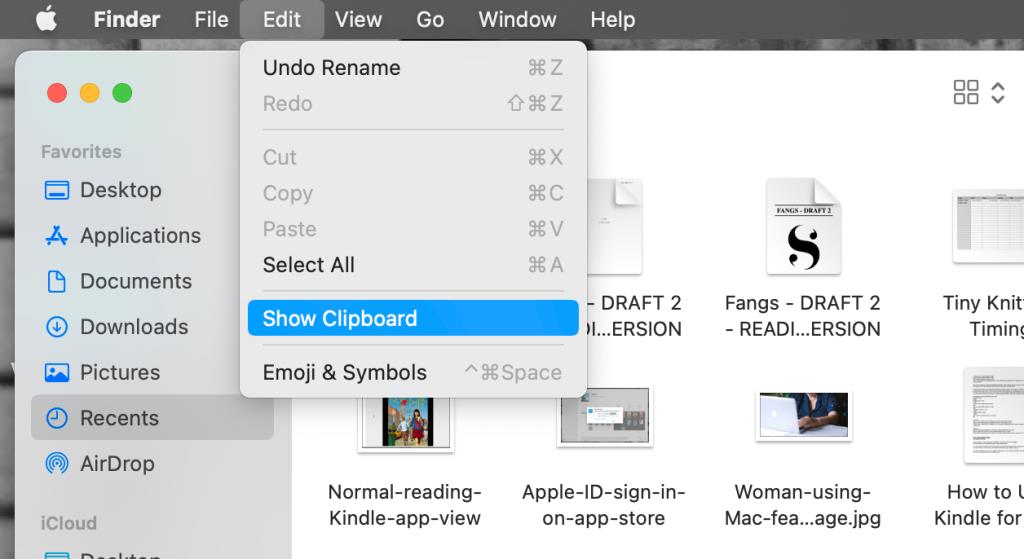
Es öffnet sich ein Fenster, das Ihnen das letzte in der Zwischenablage abgelegte Objekt anzeigt. Dies geschieht nur mit der Hauptzwischenablage und der universellen Zwischenablage, nicht mit der sekundären Zwischenablage, über die wir im letzten Abschnitt gesprochen haben.
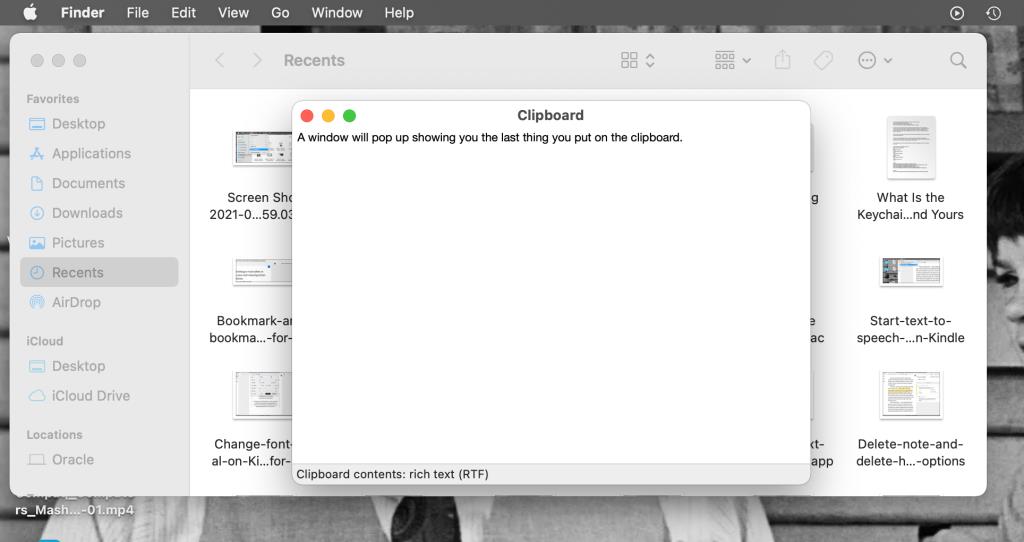
Aber die sekundäre Zwischenablage kann verwendet werden, um zu helfen, dass die Haupt-Mac-Zwischenablage eine so kurze Geschichte hat. Sie können es zusammen mit der Hauptzwischenablage verwenden, um Text oder Bilder auszuschneiden und zu verschieben, während die Hauptzwischenablage ein kopiertes Element enthält, das Sie erneut einfügen müssen.
Vielleicht bietet Ihnen die versteckte sekundäre Zwischenablage jedoch nicht genügend Unterstützung. Oder vielleicht wussten Sie nicht, dass Sie noch einmal Text benötigen würden, und haben ihn bereits in beiden Zwischenablagen überschrieben. Für längere und bessere Zwischenablageverläufe auf Ihrem Mac benötigen Sie einen Zwischenablage-Manager.
Die besten Mac-Zwischenablage-Manager
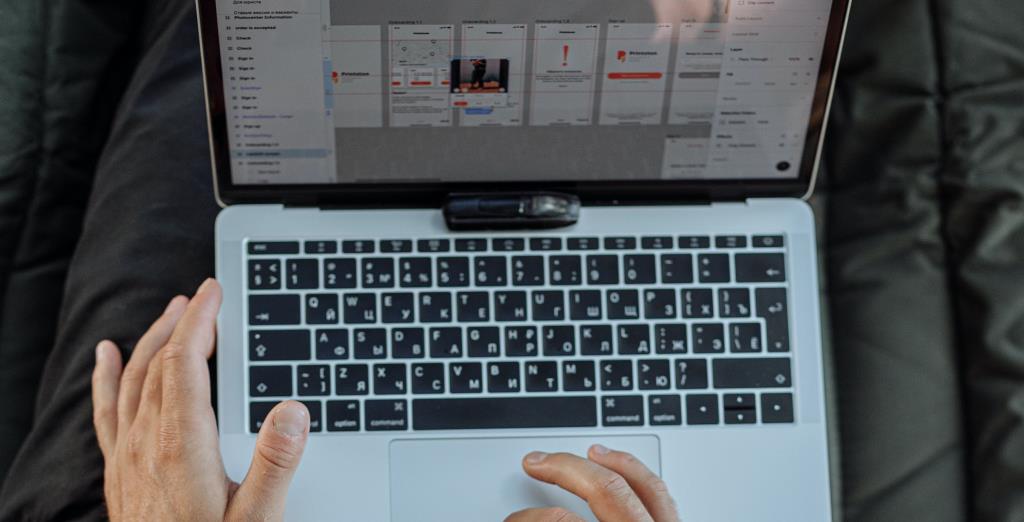
Ein Zwischenablage-Manager ist ein Werkzeug, mit dem Sie Elemente beliebig oft kopieren, ausschneiden und einfügen können . Sie müssen nicht mehr jedes Mal neu schreiben, wenn Sie etwas Neues kopieren oder ausschneiden – Ihr Zwischenablage-Manager merkt sich alles, was Sie ausgeschnitten und kopiert haben.
Sie können daher vermeiden, zwischen Anwendungen zu wechseln, um Inhalte zu kopieren und einzufügen. Sie können einfach alles, was Sie brauchen, auf einmal kopieren und ausschneiden und dann jedes Element in der gewünschten Reihenfolge einfügen.
Zwischenablage-Manager können oft Listen mit Inhalten führen, die Sie häufig einfügen, wie Passwörter oder Listenformate. Insgesamt sind sie wirklich großartig, um Ihren Workflow zu verbessern und keine wichtigen Informationen zu verlieren, während Sie arbeiten.
Wir haben mehrere Zwischenablage-Manager, die wir gerne auf dem Mac verwenden , und wir empfehlen Ihnen dringend, sie auszuprobieren. Sie könnten Game-Changer sein, und einige von ihnen sind kostenlos!
Macs Zwischenablagen: Einfacher Zugriff, geringer Speicher
Wie Sie oben gesehen haben, ist es nicht schwer, die Haupt-, Sekundär- und Universal-Zwischenablage auf Ihrem Mac zu verwenden. Es ist auch nicht schwer, auf die wenige Geschichte zuzugreifen, die sie enthalten. Sie werden jedoch jedes Mal neu geschrieben, wenn Sie sie verwenden, sodass der Zugriff auf diese begrenzte Informationsliste normalerweise nicht sehr hilfreich ist.
Aus diesem Grund empfehlen wir die Verwendung von Clipboard-Managern auf dem Mac, mit denen Sie Ihre Informationsspeicherung maximieren und Ihren Workflow verbessern können.
Aber vielleicht hilft es Ihrem Workflow noch, wenn Sie wissen, wie Sie die sekundäre Zwischenablage verwenden. Wenn Sie wissen, dass Ihre Zwischenablagen begrenzt sind, werden Sie dazu ermutigt, wichtige Informationen an verschiedenen Stellen zu speichern, falls Ihre Zwischenablage überschrieben wird. Wir hoffen, dass das alles trotzdem passiert!